点下拉菜单中选择“基准轴”命令,打开如下图所示的“基准轴”对话框,可根据需要从“类型”下拉列表框选择适当的选项创建基准轴。“类型”下拉列表框常用选项的说明如下: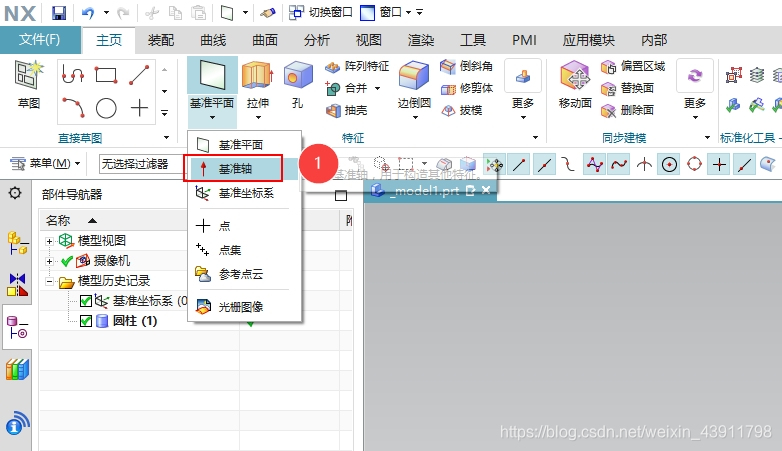
1.自动判断
功能:根据系统的自动推断创建基准轴。
操作说明:选择该选项后,选择用于创建基准轴的对象,系统根据所选的对象白动判断可以创建的基准轴。例如,如下图所示,选择该选项后选择圆柱面,可创建通过圆柱轴线的基准轴。
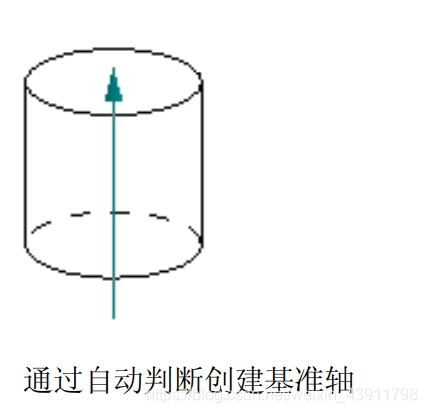
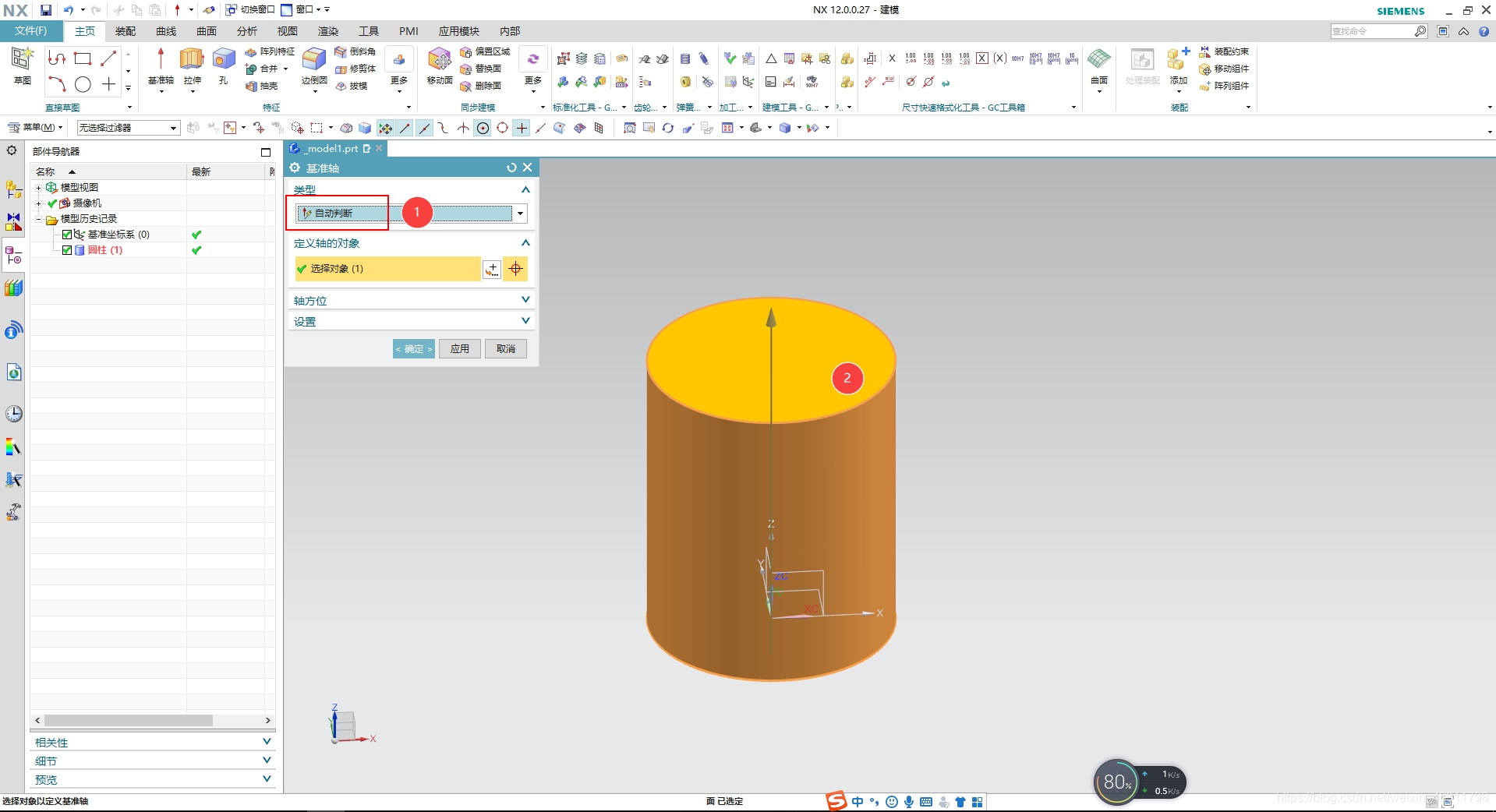
2.交点
功能:根据两个平面或基准平面的交线创建基准轴。
操作说明:选择该选项后,依次选择两个平面或基准平面,最后单击“确定”按钮,在两个平面或基准平面相交处创建基准轴,如下图所示。
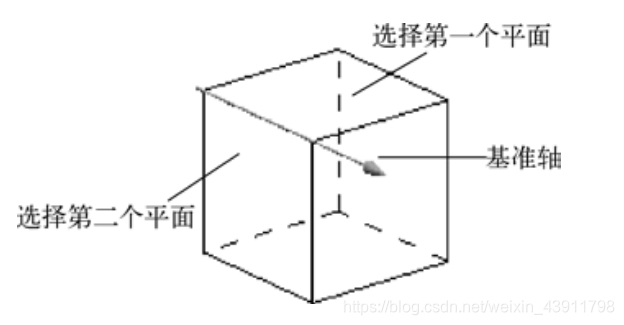
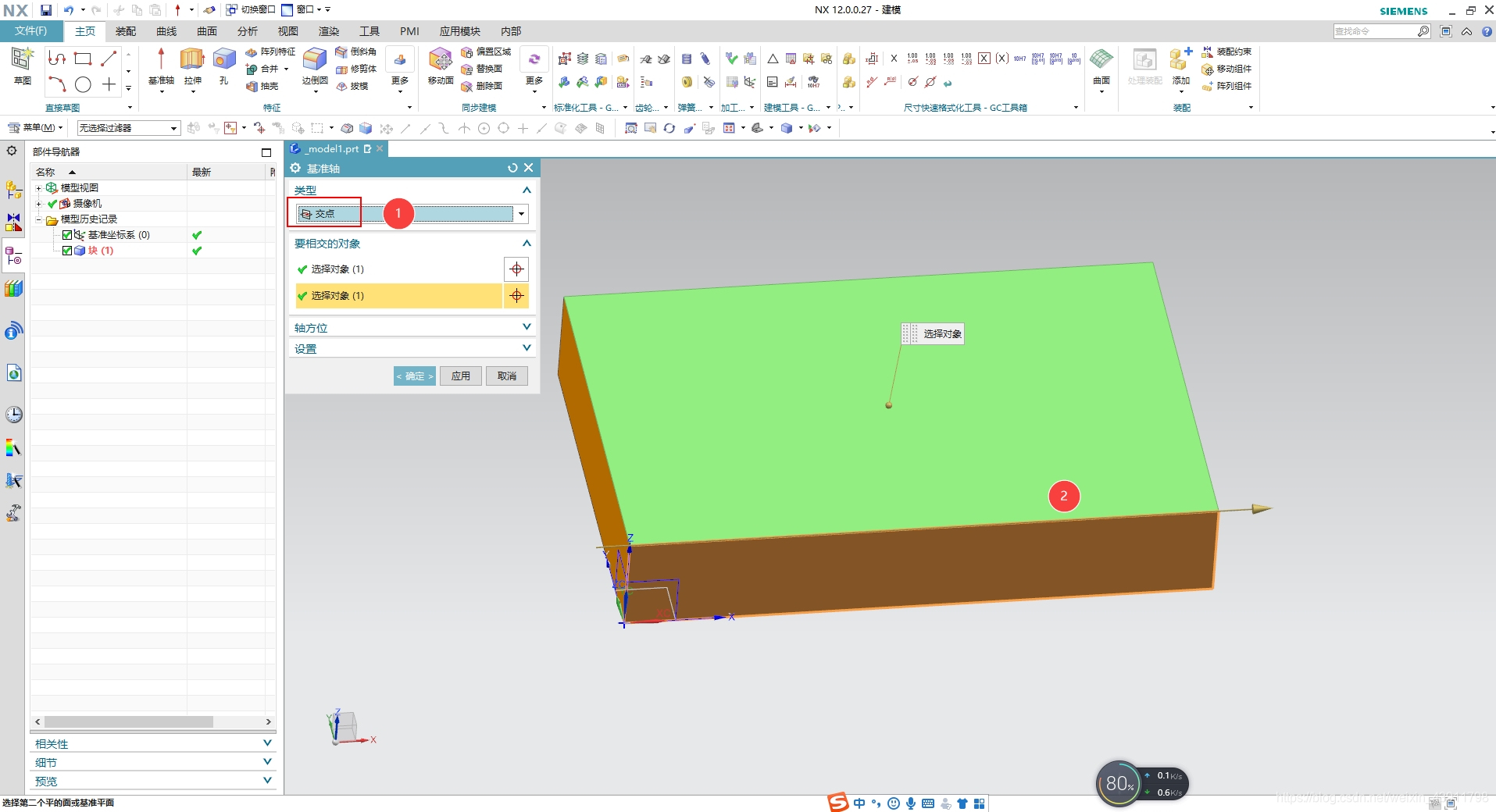
3.曲线/面轴
功能:沿线性曲线或线性边、圆柱面、圆锥面或圆环的轴创建基准轴。
操作说明:选择该选项后,如果选择线性的曲线或实体的线性边缘,则以所选的曲线或边创建基准轴;如果选择曲面,尤其是回转面,则以回转面的轴线创建基准轴,如下图所示。


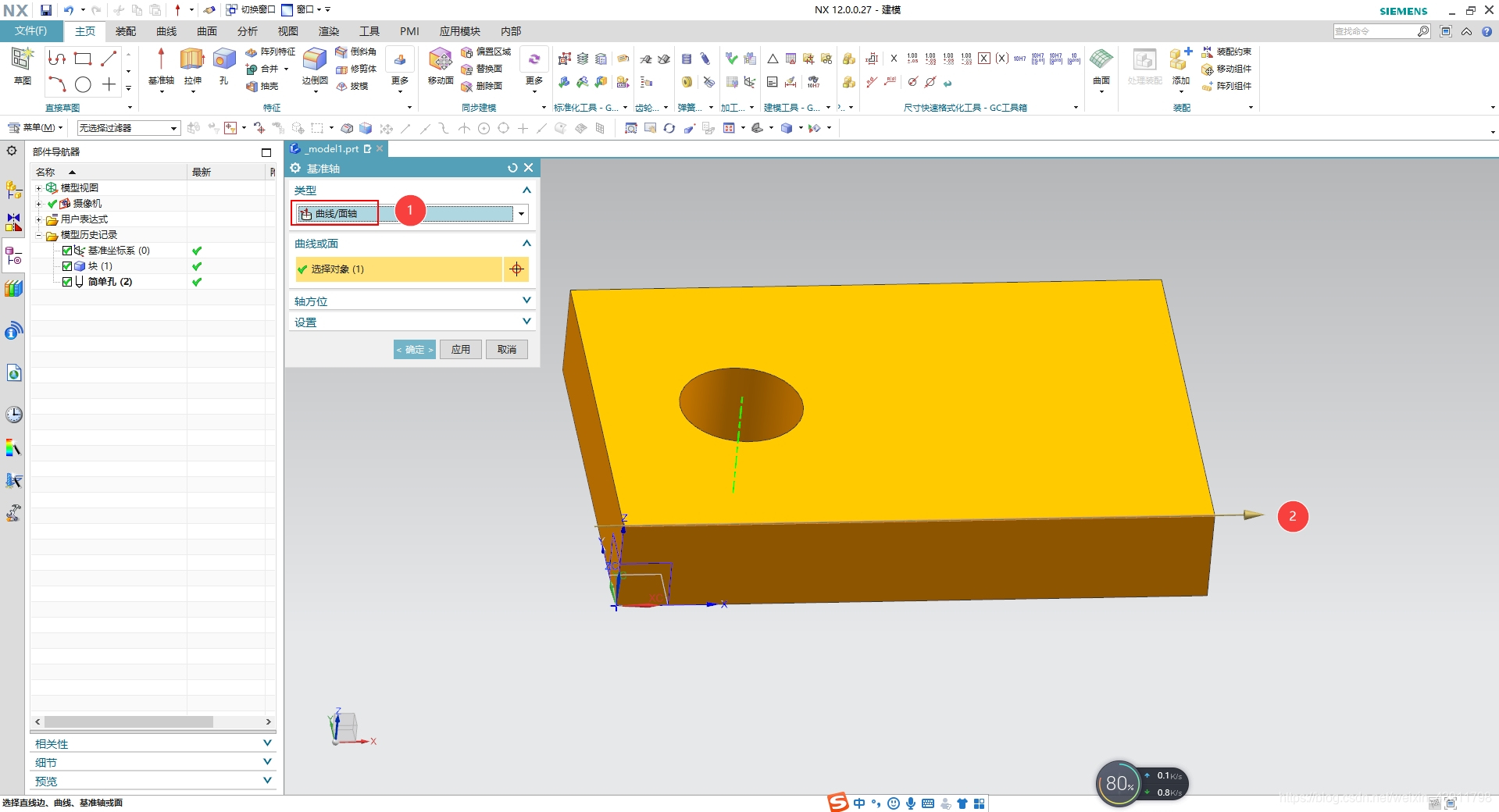
4.曲线上矢量
功能:创建与曲线或边上的某点相切、垂直或双向垂直,或者与另一对象垂直或平行的基准轴。
操作说明:选择该选项后,选择曲线上的一个点,NX自动将曲线在该点的切线方向作为基准轴的方向,并显示通过该点的基准轴的预览,如下图所示。也可选择某个对象(如直线)定义轴线方向,并可通过对话框的“曲线上的位置”选项组调整基准轴的原点。
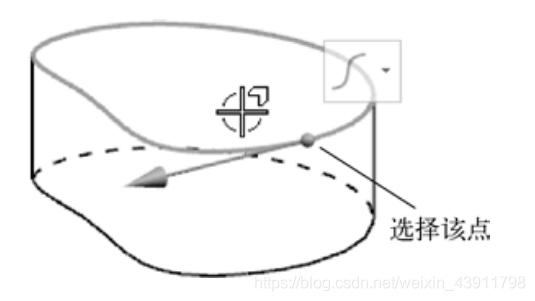
5.XC轴(YC轴、ZC轴)
功能:沿WCS的坐标轴创建基准轴。
操作说明:选择该选项后,沿相应的坐标轴创建固定基准轴。
6.点和方向
功能:从一点沿指定方向创建基准轴。
操作说明:选择该选项后,可利用图形窗口上方的上边框条中点的捕捉方式选择基准轴的通过点;也可单击“通过点”选项组“指定点”右侧的“点对话框”图标志,利用打开的“点”对话框指定通过点,或者单击“指定点”最右侧的箭头,选择某个选项来指定通过点。
指定通过点后,需要指定基准轴的方向。可单击“方向”选项组“指定矢量”右侧的“矢量对话框”图标,利用打开的“矢量”对话框指定矢量,也可单击“指定矢量”最右侧的箭头选择矢量,并在“方位”下拉列表框中设置基准轴方向与所指定矢量的平行或垂直关系,最后单击“确定”按钮创建基准轴。
例如,如下图所示,选择该选项后,选择实体底面边缘上的一点,然后选择如图所示的方向为基准轴方向,最后单击“确定”按钮,所创建的基准轴通过所选点,并平行于指定的基准轴方向。
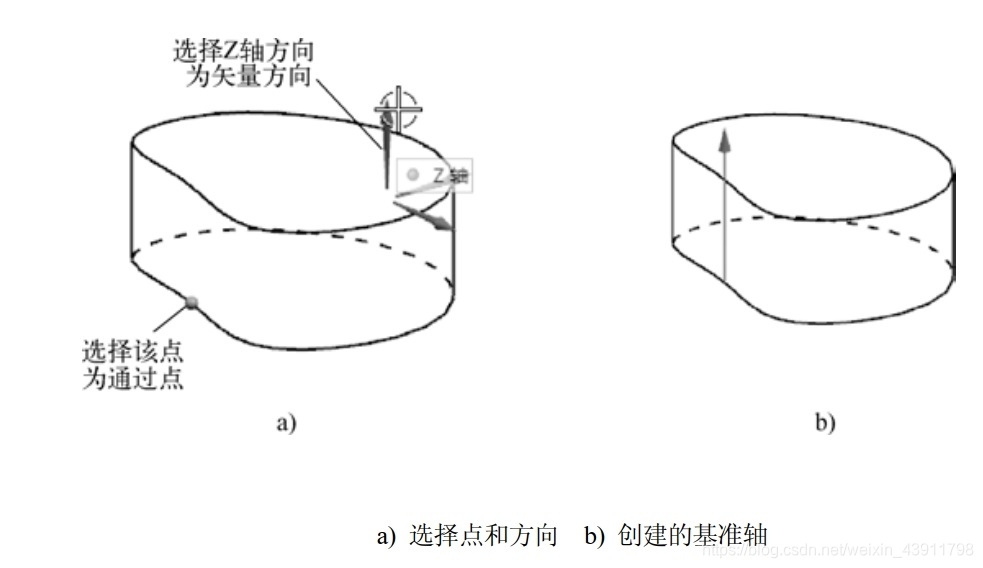
7.两点
功能:根据指定的两个点创建基准轴。
操作说明:选择该选项后,依次选择两个点定义基准轴,基准轴的方向默认为由所选的第一个点指向第二个点,如下图所示。单击“轴方位”选项组的“反向”图标 可翻转基准轴的方向。
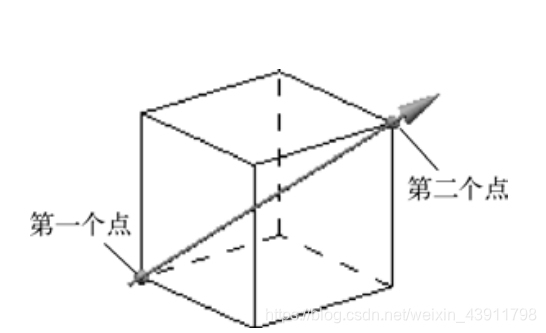
免责声明:本文系网络转载或改编,未找到原创作者,版权归原作者所有。如涉及版权,请联系删